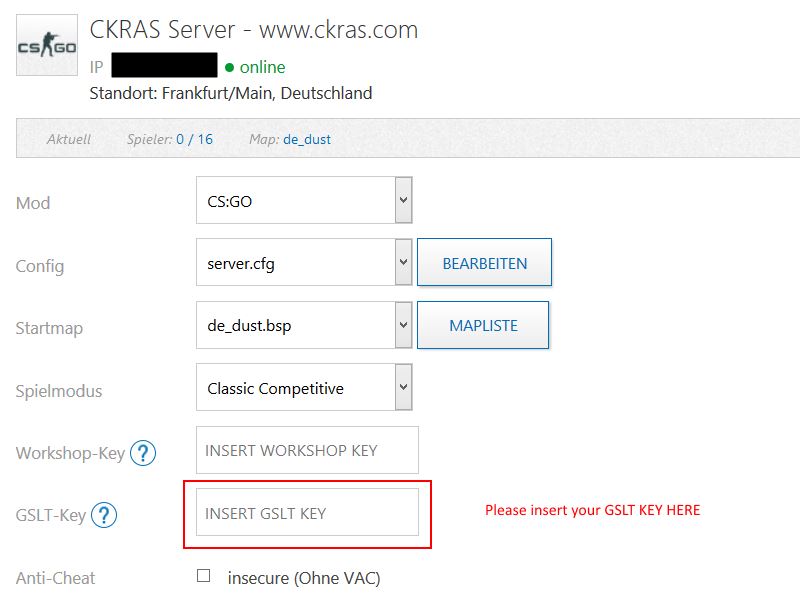GSLT: Unterschied zwischen den Versionen
Ckras (Diskussion | Beiträge) |
Ckras (Diskussion | Beiträge) Keine Bearbeitungszusammenfassung |
||
| Zeile 1: | Zeile 1: | ||
Game Server LOGIN Token Area - GSLT für deinen [[ | Game Server LOGIN Token Area - GSLT für deinen [[CS:GO]] [[Gameserver]]<br> | ||
---- | ---- | ||
Game Server Login Tokens (GSLTs) <br> | Game Server Login Tokens (GSLTs) <br> | ||
[[Datei:steam_gslt.png]]<br> | [[Datei:steam_gslt.png]]<br> | ||
GameServer Login Token werden in Zukunft für alle [[ | GameServer Login Token werden in Zukunft für alle [[CS:GO]] Server benötigt, ihr müsst deswegen euren [[Gameserver]] auf der SteamCommunity anmelden. Wie ihr dafür vorgehen müsst, erklären wir in diesem Guide. [[Workshop]] | ||
== Schritt 1 == | == Schritt 1 == | ||
| Zeile 22: | Zeile 22: | ||
[[Datei:account_gslt.jpg]]<br> | [[Datei:account_gslt.jpg]]<br> | ||
Ihr müssten nun die richtigen APPID eintragen, für [[ | Ihr müssten nun die richtigen APPID eintragen, für [[CS:GO]] lautet diese wie im Beispiel angegeben 730<br> | ||
Der Memo Text hilft Euch beim verwalten der Keys, da ihr für jeden einzelnen [[Gameserver]] einen Key benötigt. | Der Memo Text hilft Euch beim verwalten der Keys, da ihr für jeden einzelnen [[Gameserver]] einen Key benötigt. | ||
| Zeile 41: | Zeile 41: | ||
== Schritt 6 == | == Schritt 6 == | ||
Sollte diese Meldung erscheinen, habt ihr alles Richtig gemacht und der [[ | Sollte diese Meldung erscheinen, habt ihr alles Richtig gemacht und der [[CS:GO]] [[Gameserver]] wurde korrekt installiert. Wir möchten an dieser Stelle noch auf den wichtigen [[Workshop]] Guide verweisen, den ihr unbedingt auch ausführen solltet. | ||
== [[Workshop]] == | == [[Workshop]] == | ||
| Zeile 47: | Zeile 47: | ||
Bitte beachtet: Ihr benötigt neben den [[GSLT]] Key auch einen [[Workshop]] Key, um z.B. bequem via [[Workshop#RCON_Befehle|RCON]] eure gewünschten Maps zu installieren. | Bitte beachtet: Ihr benötigt neben den [[GSLT]] Key auch einen [[Workshop]] Key, um z.B. bequem via [[Workshop#RCON_Befehle|RCON]] eure gewünschten Maps zu installieren. | ||
<br> | <br> | ||
Mehr Informationen über [[ | Mehr Informationen über [[CS:GO]] findet ihr im speziellen WIKI Bereich. Bei Fragen oder Problemen kontaktiert doch bitte unseren Support [https://www.ckras.com/contact www.ckras.com/contact] | ||
Version vom 11. November 2015, 16:06 Uhr
Game Server LOGIN Token Area - GSLT für deinen CS:GO Gameserver
Game Server Login Tokens (GSLTs)

GameServer Login Token werden in Zukunft für alle CS:GO Server benötigt, ihr müsst deswegen euren Gameserver auf der SteamCommunity anmelden. Wie ihr dafür vorgehen müsst, erklären wir in diesem Guide. Workshop
Schritt 1
Ihr müsst Euch zuerst auf http://steamcommunity.com/dev/managegameservers einloggen
Schritt 2
Damit ihr einen Account erstellen könnt, müsst ihr diese Voraussetzungen erfüllen.
- Your Steam account must not be currently community banned or locked.
- Your Steam account must not be limited.
- Your Steam account must have a qualifying registered phone.
- Your Steam account must own the game for which you are creating a game server account.
- Your Steam account may create 1000 game server accounts.
Schritt 3

Ihr müssten nun die richtigen APPID eintragen, für CS:GO lautet diese wie im Beispiel angegeben 730
Der Memo Text hilft Euch beim verwalten der Keys, da ihr für jeden einzelnen Gameserver einen Key benötigt.
Schritt 4
Schritt 5
![]() Nachdem der Key eingetragen wurden und mit Restart der Gameserver neugestartet wurde, bitte einmalig auf den Gameserver verbinden, danach baut der Server die Verbindung auf und zeigt im Log in etwa diese Meldung:
Nachdem der Key eingetragen wurden und mit Restart der Gameserver neugestartet wurde, bitte einmalig auf den Gameserver verbinden, danach baut der Server die Verbindung auf und zeigt im Log in etwa diese Meldung:
Logging into Steam gameserver account with logon token 'BCD6ECC50E7----------------'
Connection to Steam servers successful.
Public IP is 83.----------.
Assigned persistent gameserver Steam ID [G:1:1337].
Schritt 6
Sollte diese Meldung erscheinen, habt ihr alles Richtig gemacht und der CS:GO Gameserver wurde korrekt installiert. Wir möchten an dieser Stelle noch auf den wichtigen Workshop Guide verweisen, den ihr unbedingt auch ausführen solltet.
Workshop
Bitte beachtet: Ihr benötigt neben den GSLT Key auch einen Workshop Key, um z.B. bequem via RCON eure gewünschten Maps zu installieren.
Mehr Informationen über CS:GO findet ihr im speziellen WIKI Bereich. Bei Fragen oder Problemen kontaktiert doch bitte unseren Support www.ckras.com/contact